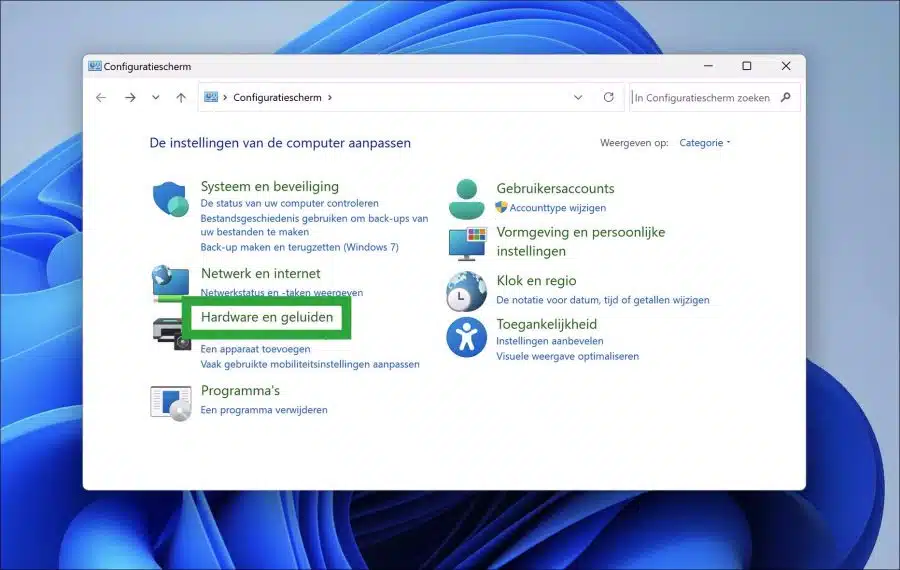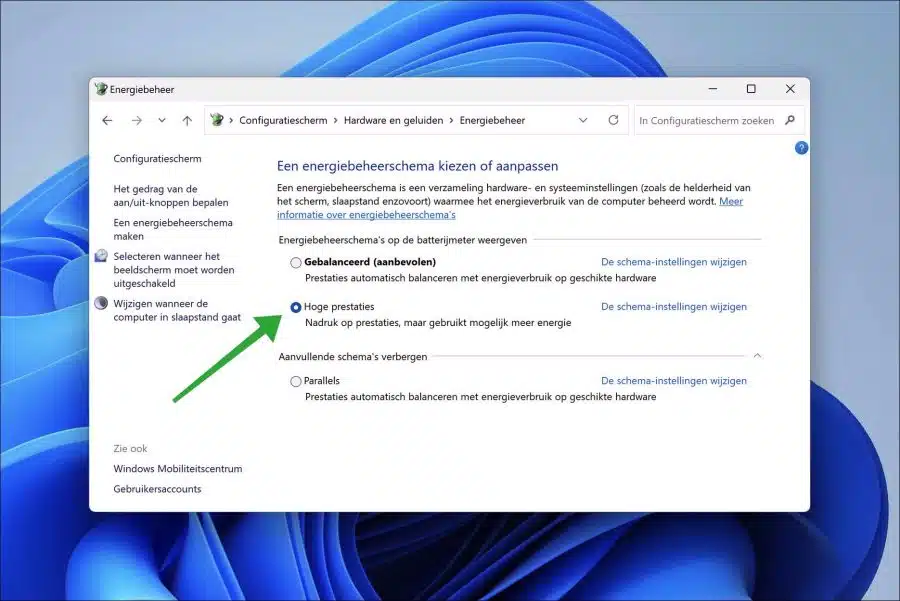| 在 Windows 11 或 10 中启用高性能电源计划 | 您所在的位置:网站首页 › 电脑电源高性能模式玩游戏有提升么 › 在 Windows 11 或 10 中启用高性能电源计划 |
在 Windows 11 或 10 中启用高性能电源计划
|
Windows 中的“高性能”电源计划旨在通过优先考虑性能而非节能来为您的计算机提供最大性能和速度。 当您在 Windows 电源管理设置中选择“高性能”计划时,系统将使用最大可用能量来提供最佳性能。 这些是当您在电源管理设置中选择“高性能”电源计划时调整的设置。 首先,充分利用CPU的能力。这意味着 CPU 设置为 100% 运行。另外,屏幕亮度设置为最大。 如果您应用了任何睡眠模式设置,例如将硬盘驱动器置于睡眠状态或将屏幕置于睡眠状态,这些设置将被覆盖。因此,计算机不再进入睡眠模式。 在某些情况下,当计算机一段时间不使用时,无线适配器会置于睡眠模式以节省能源。此睡眠模式也会被禁用。 简单来说;如果启用“高性能”电源计划,所有节能功能将被禁用。您的计算机已设置为充分发挥其性能。 在 Windows 11 或 10 中启用高性能电源计划如果你想启用高性能那么 打开控制面板。然后点击“硬件和声音”。 在“电源管理”设置中,单击“选择电源计划”。 在电源计划中,单击“高性能”以强调性能。您的计算机可能使用更多能源。 “高性能”能源计划立即生效。 阅读以管理员身份打开 Windows 终端的 4 种方法电源计划中不提供高性能如果您在电源计划中找不到“高性能”,您可以按如下方式创建计划。 以管理员身份打开命令提示符。在命令提示符中复制并粘贴以下行。 powercfg -duplicatescheme 8c5e7fda-e8bf-4a96-9a85-a6e23a8c635c您现在可以在电源计划中选择“高性能”。 另请阅读您如何 Windows 11 或 10 中的上帝模式。 我希望这对你有帮助。感谢您的阅读! |
【本文地址】
公司简介
联系我们